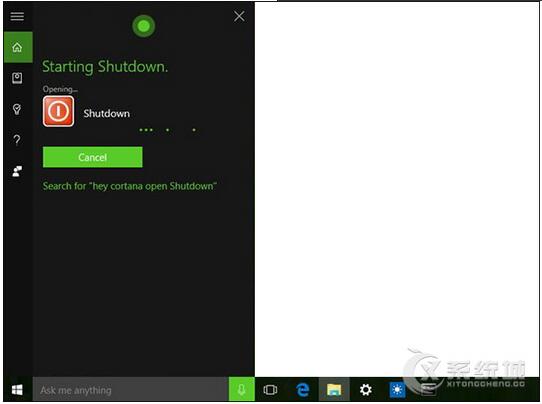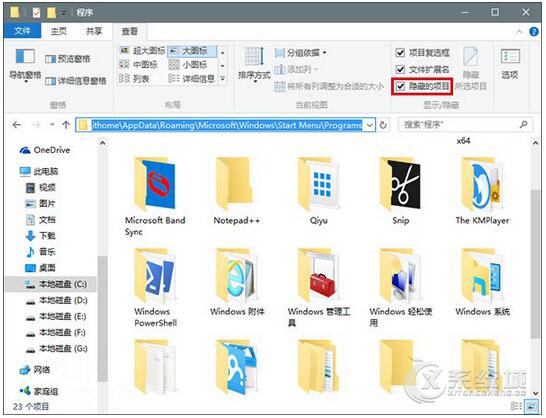Win10专业版开始菜单关闭动态磁贴消息的技巧
发布时间:2022-06-15 文章来源:xp下载站 浏览:
|
Windows 10是美国微软公司研发的跨平台及设备应用的操作系统。是微软发布的最后一个独立Windows版本。Windows 10共有7个发行版本,分别面向不同用户和设备。截止至2018年3月7日,Windows 10正式版已更新至秋季创意者10.0.16299.309版本,预览版已更新至春季创意者10.0.17120版本
众所周知,Windows10最大的亮点之一在于开始菜单的回归,微软正尽最大的努力恢复最初 Windows7 可通过键盘和鼠标操作的全部功能。但正如大家所看到的,新的开始菜单并没有原来那种外观和感觉,而是相当浓厚的“现代用户界面(Modern UI)”设计风味,融入 了 Windows8 开始屏幕的磁贴设计。所有在新版开始菜单上的动态磁贴,所扮演的角色与 Windows 8 开始屏幕上一样,可自动刷新从应用程序内部获取并简要显示实时信息,如天气、日程安排等,还支持调整磁贴尺寸的大小。
但是很多磁贴大概涉及客户隐私。假如你不喜爱动态磁贴消息完全可以通过以下的方法将全部的动态磁贴通知清除,具体如下!
第一步、在Cortana搜索栏输入regedit,按回车键进入注册表编辑器
第二步、定位到
HKEY_CURRENT_USER\SOFTWARE\Policies\Microsoft\Windows\Explorer
注意:以上位置修改效果仅限当前客户,假如想要关闭本机所有客户的动态磁贴,需要定位到如下位置:
HKEY_LOCAL_MACHINE\SOFTWARE\Policies\Microsoft\Windows\Explorer
第三步、新建DWORD(32位)值,命名为ClearTilesOnExit
注意:上述“32位值”与当前系统体系结构无关,切勿新建同名“DWORD(64位)值”
第四步、把数值数据修改为“1”,重启Explorer.exe进程(可用软媒魔方(单击下载)首页快捷指令轻松实现)或注销后再登录可观察效果。
以上内容就是关于在WIN10专业版下通过注册版清除全部动态磁贴消息的具体技巧,假如你改变主意想要恢复消息显示,继续进入注册表删除ClearTilesOnExit值即可。更多WIN10教程请继续关注WIN10系统下载站!
新技术融合:在易用性、安全性等方面进行了深入的改进与优化。针对云服务、智能移动设备、自然人机交互等新技术进行融合。Windows 10所新增的Windows Hello功能将带来一系列对于生物识别技术的支持。除了常见的指纹扫描之外,系统还能通过面部或虹膜扫描来让你进行登入。当然,你需要使用新的3D红外摄像头来获取到这些新功能。 |
本文章关键词: Win10专业版开始菜单关闭动态磁贴消息的技巧
相关文章
本类教程排行
系统热门教程
本热门系统总排行